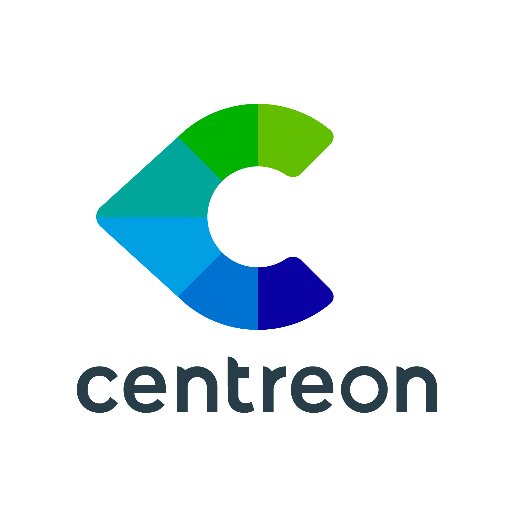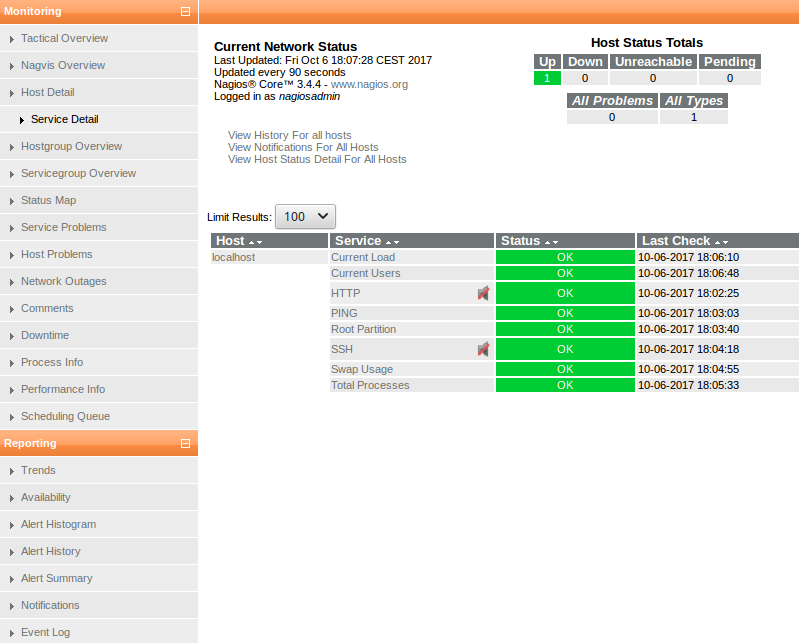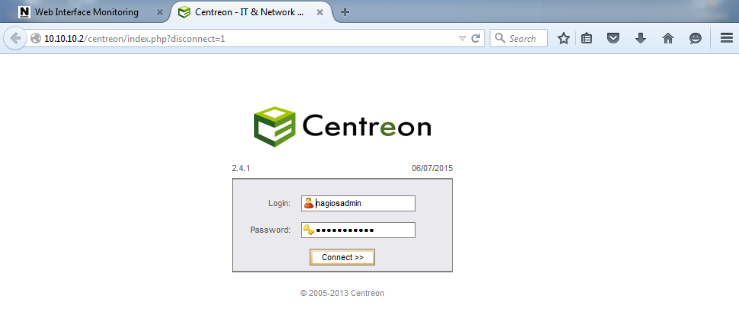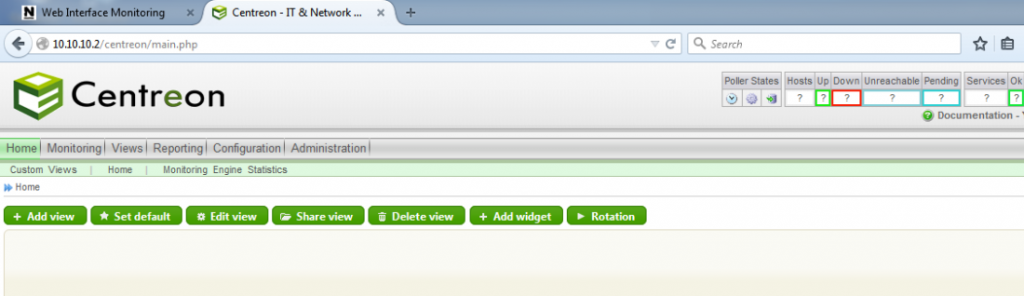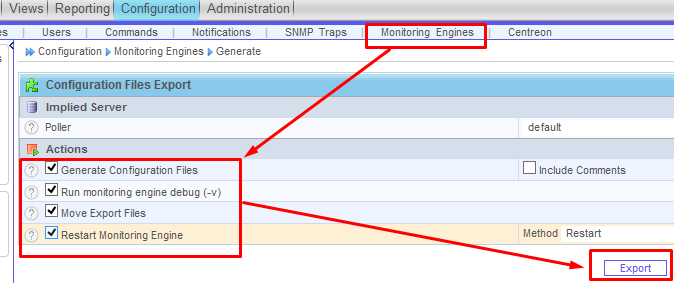FAN (3. deo) – Centreon
Autor: Stefan Biševac
Centreon je sastavni deo FAN alata i predstavlja drugi zaseban deo u tom kontekstu. Konstruisan je kao grafičko rešenje otvorenog koda i trenutno predstavlja pravu industrijsku snagu koja zadovoljava potrebe i najzahtevnijih IT timova. Bez obzira da li je potrebno sveobuhvatno ili delimično rešenje za mrežne infrastrukture, servere, aplikacije ili potrebe za praćenje učinka servisa, Centreon umnogome olakšava testiranje. Ovaj alat nudi mnoge mogućnosti, od konfiguracije do monitoringa celokupnog sistema i može da radi samostalno, ali se najčešće upotrebljava uz Nagios.
Kao što je i rečeno u prethodnom članku, ovaj tekst biće posvećen Centreon komponenti FAN-a. Ova komponenta, zapravo ovaj projekat otvorenog koda, treba da obezbedi lakšu komunikaciju na relaciji administrator – Nagios. Umesto tradicionalnog pristupa Nagios fajlovima za konfiguraciju nadzora željenih uređaja ili servisa, Centreon nudi grafičko upravljanje Nagiosom kroz savremeno veb okruženje. FAN dolazi kao gotovo rešenje i njegova instalacija je prilično jednostavna. U toku procesa instalacije, FAN će ponuditi konfigurisanje IP adrese Nagios servera. Sama konfiguracija Nagiosa i svih neophodnih parametara može se izvršiti i nakon instalacije, na primer podešavanje imena servera, vremenske zone, IP adrese. Nagios veb okruženju pristupa na taj način što se kroz željeni veb pretraživač pozove IP adresa Nagiosa kao na slici ispod. Nagios, kao takav, poslužiće isključivo za pregled statusa servisa i uređaja, pregled log fajlova i brže provere ukoliko su nastale promene u konfiguracionom fajlu. Pregled servisa dat je na kartici Service Detail koji se nalazi na panelu sa leve strane Nagios veb okruženja. Na slici je prikazan nadzor servisa na Nagios serveru, što je podrazumevano podešeno prilikom same instalacije.
Da bi se dodao novi uređaj i pratio njegov status i status njegovih servisa, potrebno je uvesti Centreon u akciju. Poziva se na taj način što se u pretraživaču unese
Da bi se pristupilo početnoj stranici potrebno je uneti ispravno korisničko ime i lozinku. Podrazumevano korisničko ime i lozinka su isti i to: nagiosadmin. Nakon toga, dobija se početna stranica Centreon alata kao na slici ispod.
Centreon je grafičko okruženje koje umnogome olakšava rad korisnicima Nagios alata. Ono u čemu se posebno ističe jeste to da korisnici ne moraju ručno da pišu čitave konfiguracione fajlove već to ovaj alat radi za njih. Na korisniku je samo da unese potrebne podatke o računaru ili servisu kojeg treba nadgledati a Centreon će kompletan fajl upisati u Nagios. Na narednoj slici je prikazan izgled Configuration/Hosts kartice za unos podataka o računaru.
U levom uglu ovog panela dati su kružići u obliku znaka upitnika. Pritiskom na ova dugmad dobija se informacija o tome čemu koja direktiva služi. Kako bi se izbegla detaljna konfiguracija, unos izuzetno velikog broja parametara, u ovom slučaju koristićemo šablon generic-host koji sadrži unapred definisane parametre vremena provere, maksimalan broj provere, period u kojem se proverava servis itd.
Na dnu stranice nalazi se dugme Save čijim pritiskom se snima trenutno stanje ali samo lokalno u Centreonu. Da bi fajlovi bili učitani u Nagios sistem, potrebno je otići na karticu Configuration/Monitoring Engines, označiti sva neophodna polja i pritisnuti dugme Export. Postupak je pokazan na sledećoj slici.
Rezultat rada dobija se u Nagios veb okruženju. Pending označava da se stanje uređaja učitava i posle par trenutaka stanje ovog uređaja indicira zelena boja ukoliko je sve ispunjeno kako treba, u protivnom, vratiće narandžastu ili crvenu boju.
Dodavanje servisa
Postupak dodavanja servisa nad kojim će se vršiti nadzor je potpuno identičan načinu dodavanja uređaja, s tim što se na kartici Relations dati servis pridružuje tačno određenom uređaju na kojem se taj servis izvršava. Postupak je prikazan na sledećoj slici.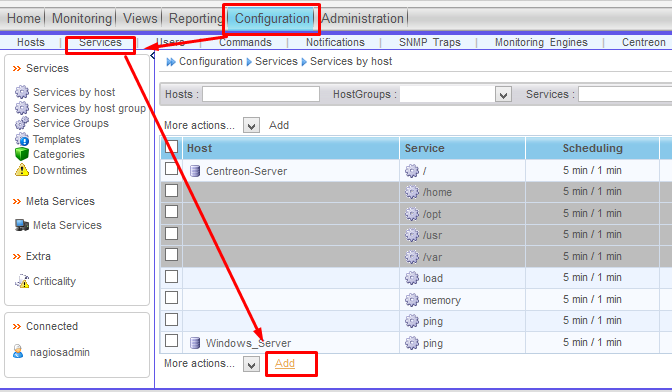
Nakon što se popune sva zahtevana polja na početnoj stranici za konfiguraciju servisa koja se pojavi pritiskom na dugme Add, tada je neophodno preći na karticu Relations i iz levog polja prebaciti uređaj u desno polje.
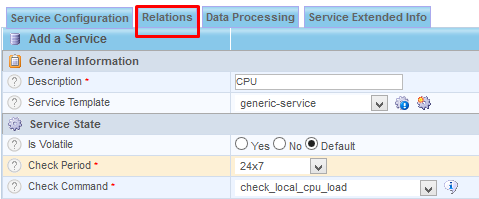
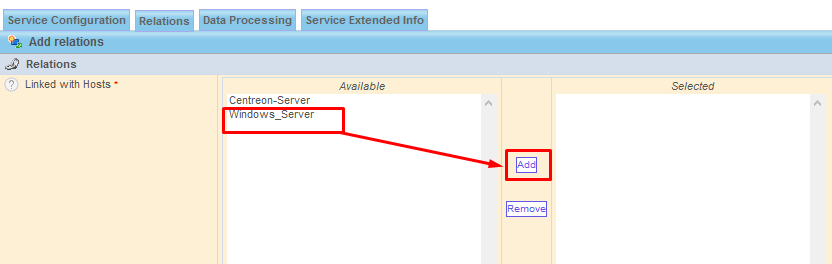 Kada se svi koraci ispune, na dnu stranice nalazi se dugme Save koje treba pritisnuti a zatim ponoviti postupak koji je opisan u delu dodavanja uređaja a tiče se eksportovanja fajlova u Nagios sistem. Ponavljanjem ovog procesa može se dodati neograničen broj servisa. Finalna kontrola servisa vrši se iz Nagios veb okruženja.
Kada se svi koraci ispune, na dnu stranice nalazi se dugme Save koje treba pritisnuti a zatim ponoviti postupak koji je opisan u delu dodavanja uređaja a tiče se eksportovanja fajlova u Nagios sistem. Ponavljanjem ovog procesa može se dodati neograničen broj servisa. Finalna kontrola servisa vrši se iz Nagios veb okruženja.
Ovo je bio osnovni prikaz funkcionisanja grafičkog upravljanja Nagios sistema. Centreon ima veoma puno funkcija koje je nemoguće pokriti ovim člankom. Naš predlog je da detalje potražite na njihovoj zvaničnoj prezentaciji projekta Centreon ukoliko želite da se upoznate sa detaljima svih parametara koje ovaj projekat nudi.
Ukoliko smatrate da ovaj tekst treba proširiti konkretnim prikazima i detaljima, pišite nam i mi ćemo vam izaći u susret.